久經考驗的解決方案:在 10 秒內修復 iPhone 凍結
您的 iPhone 已被凍結,您不知道該怎麼辦? 歡迎來到俱樂部! 就像您一樣,許多其他 iPhone 用戶也遇到了類似的問題,並且似乎無法修復他們凍結的 iPhone。 為了了解如何修復凍結的 iPhone,您需要了解其原因。 其背後可能存在一些軟件或硬件問題。 好消息是大多數與無響應屏幕相關的問題都可以修復。 在本綜合指南中,您將獲得針對 iPhone 凍結問題的久經考驗的解決方案。 繼續閱讀並了解如何立即解凍 iPhone!
第 1 部分。 什麼可能導致 iPhone 凍結問題?
就像任何其他智能手機一樣,iPhone 凍結問題背後也可能有很多原因。 以下是它的一些常見原因:
- 沒有足夠的空位 在設備上以支持其功能。
- 軟件更新出錯(或在兩者之間停止)。
- 手機遭受了惡意軟件攻擊。
- 越獄過程在兩者之間停止。
- 不穩定或損壞的應用程序。
- 設備上同時運行的應用程序過多。
- 在過時軟件上運行的設備。
- 手機卡在了 重啟循環.
當 iPhone 凍結時,它的屏幕會變得無響應,並且也不會以理想的方式啟動。

iPhone X 屏幕無反應
這些是一些常見的軟件問題,可能會使您的 iPhone 無響應。 除此之外,任何硬件損壞也可能使您的 iPhone 屏幕凍結。 不過,在本文中,我將讓您知道如何修復因軟件相關問題而導致的凍結 iPhone。
第 2 部分。 如果某些應用程序導致 iPhone 凍結,如何修復?
每當我的 iPhone 凍結時,這是我檢查的第一件事。 如果您的 iPhone 在您啟動特定應用程序後立即開始出現故障,則該應用程序可能存在問題。 因此,您可以按照這些建議來解決此問題。
2.1 強行關閉應用
如果您的 iPhone 仍然有響應,但應用程序沒有加載,那麼您可以採用這種方法。 要強制關閉任何應用程序,只需雙擊主頁按鈕即可獲得應用程序切換器。 之後,只需向上滑動您希望強制關閉的應用程序。 如果需要,您也可以關閉所有正在運行的應用程序。
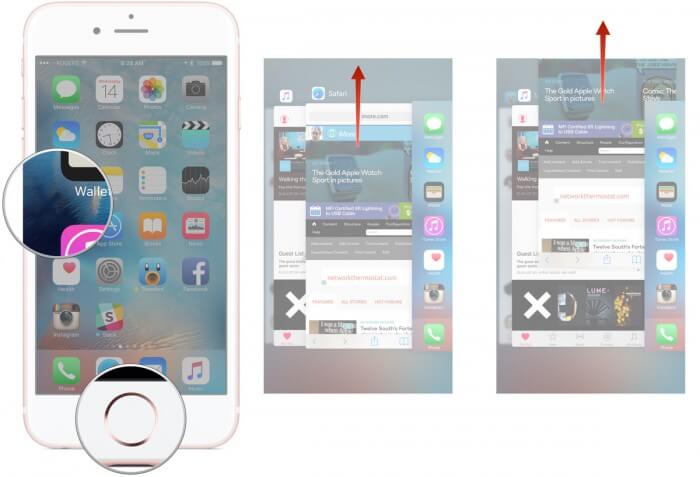
在 iPhone App Switcher 上向上滑動應用程序屏幕
2.2 更新故障應用
解決 iPhone 7 凍結問題的另一種方法是簡單地更新損壞的應用程序。 該解決方案也適用於所有其他領先的 iOS 設備。 只需轉到 App Store,然後點擊底部選項卡中的“更新”選項。
這將顯示所有可以更新的應用程序。 您只需點擊要修復的應用程序旁邊的“更新”按鈕即可。 如果需要,您也可以通過點擊“全部更新”按鈕來更新所有應用程序。
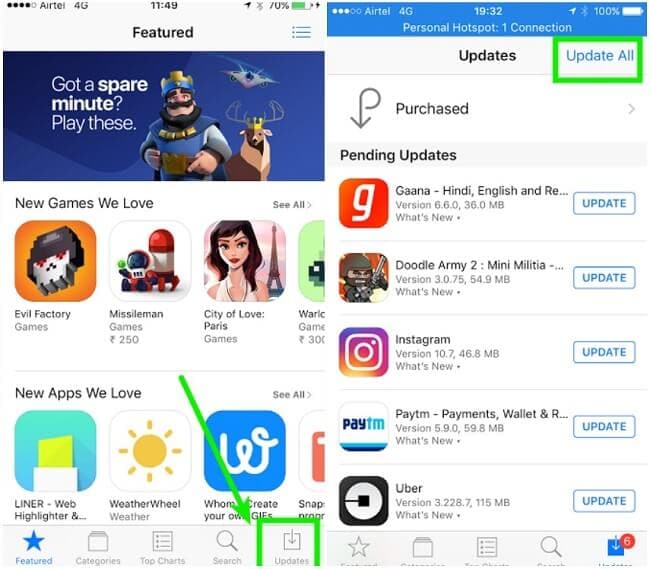
從 App Store 更新導致 iPhone 凍結的應用程序
2.3 刪除應用
如果即使在更新應用程序之後,它似乎也無法正常運行,那麼您需要完全刪除它。 要刪除應用程序,只需按住圖標幾秒鐘。 應用程序圖標很快就會開始擺動。 現在,只需點擊刪除圖標(紅色破折號)並確認您的選擇。 該應用程序(及其數據)將自動從您的設備中刪除。
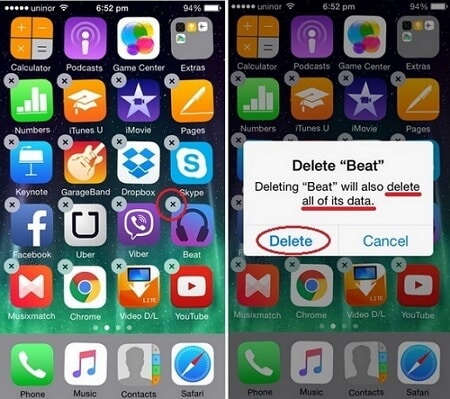
按應用程序圖標刪除故障 iPhone 應用程序
2.4 清除應用數據
在您採取任何嚴厲措施之前,請確保您已清除應用程序的數據。 如果應用程序有問題,那麼它可能會解決此問題。 為此,請轉到設備的設置 > 常規 > 存儲,然後選擇您要修復的應用程序。 在所有選項中,點擊“清除應用程序緩存”並確認您的選擇。 這會自動 刪除應用的緩存數據. 之後重新啟動應用程序以檢查它是否修復了 iPhone 凍結問題。
2.5 重置所有設置
如果這些解決方案似乎都不起作用,那麼您也可以考慮重置您的設備。 這將從您的設備中刪除所有已保存的設置,但會保持您的數據完好無損。 為了重置您的設備設置,請轉到其常規>重置選項,然後點擊“重置所有設置”。 通過輸入密碼或通過 Touch ID 確認您的選擇。
第 3 部分。硬重置 iPhone 以修復 iPhone 凍結(基本解決方案)
最簡單的解決方案之一 解凍 iPhone 是通過簡單地硬重置它。 為了硬重置設備,我們可以強制重啟它。 由於它打破了設備的當前電源循環,因此最終解決了許多明顯的問題。 如果幸運的話,您將能夠以這種方式修復凍結的 iPhone,而不會對您的設備造成任何明顯的傷害。
適用於 iPhone 6s 和老一代設備
如果您使用 iPhone 6s 或老一代設備,那麼此技術可能會解決如何在凍結時重新啟動 iPhone 6。 為此,請同時按住電源(喚醒/睡眠)和主頁按鈕。 在接下來的 10 秒內繼續按住這兩個按鈕。 一旦您的手機振動並出現 Apple 標誌,就讓它們離開。
對於iPhone 7和7 Plus
強制重啟 iPhone 7 或 iPhone 7 Plus 的技術有點不同。 您需要同時按下電源(喚醒/睡眠)和降低音量按鈕,而不是主頁按鈕。 在接下來的 10 秒內按住兩個按鈕,直到手機重新啟動。
適用於 iPhone 8、8 Plus 和 X
如果您擁有最新一代的設備,那麼您可能會發現該過程有點複雜。 遵循這些快速步驟後,您將能夠強制重啟您的 iPhone 8、8 Plus 或 X。
- 首先,按下音量調高按鈕并快速釋放。
- 現在,按下降低音量按鈕並釋放它。
- 最後,按住滑動按鈕(電源或喚醒/睡眠按鈕)幾秒鐘。 當 Apple 標誌出現在屏幕上時立即釋放它。
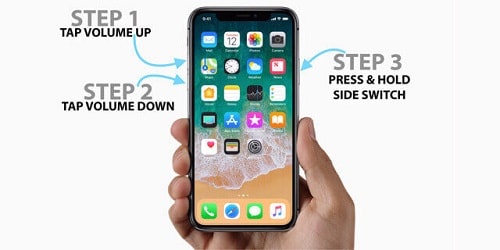
硬重置 iPhone X 以解凍它的步驟
第 4 部分。使用專業工具修復 iPhone 凍結(徹底且無數據丟失)
如果您的 iPhone 凍結問題不是由某些應用程序引起的,並且硬重置不能解決問題,那麼 DrFoneTool – 系統修復 是解凍 iPhone 的最佳選擇。 作為 DrFoneTool 工具包的一部分,它可以解決與 iOS 設備相關的所有常見問題,而且不會導致任何數據丟失。 只需按照簡單的點擊流程即可立即修復 iPhone 屏幕凍結問題。 該工具與所有領先的 iOS 設備兼容,並且還支持 iOS 13。 從黑屏死機到病毒攻擊,它可以解決與您的 iPhone 相關的各種問題。

DrFoneTool – 系統修復
在不丟失數據的情況下修復 iPhone Frozen。
- 僅解凍您的 iOS 設備。 完全沒有數據丟失。
- 修復各種iOS系統問題 陷入恢復模式, 白蘋果徽標, 黑屏, 在開始時循環等。
- 修復其他 iPhone 錯誤和 iTunes 錯誤,例如 iTunes錯誤4013, 錯誤14, iTunes錯誤27,iTunes錯誤9 等等。
- 適用於所有型號的iPhone,iPad和iPod touch。
- 與最新的iOS 15完全兼容。

與其他嚴厲措施不同,該工具不會導致任何不必要的數據丟失。 在修復它時,您的所有內容都將被保留。 此外,您的設備將自動更新到最新的穩定 iOS 版本。 這樣,您將能夠修復 iPhone 凍結問題而不會遇到不必要的麻煩。 要了解如何使用 DrFoneTool – 系統修復來修復凍結的 iPhone,請按照下列步驟操作:
第 1 步。通過訪問其網站,在您的 Mac 或 Windows PC 上下載 DrFoneTool – 系統修復。 啟動後,從其歡迎屏幕中選擇“系統修復”選項。

DrFoneTool 是修復凍結 iPhone 的最有效方法
步驟 2. 將您的 iOS 設備連接到系統並選擇“標準模式”繼續。

將凍結的 iPhone 連接到計算機
步驟 3. 該應用程序將自動檢測您的 iPhone 並列出其基本詳細信息,包括設備型號和系統版本。 從這裡開始,在單擊“開始”按鈕之前。

DrFoneTool 顯示 iPhone 型號信息
如果 DrFoneTool 未檢測到設備,則需要以 DFU(設備固件更新)模式啟動設備。 您可以按照屏幕上的說明進行操作。 我們還在本指南後面解釋瞭如何將 iPhone 置於 DFU 模式。

第 4 步。等待一段時間,因為應用程序將下載您的設備支持的最新固件。 完成下載可能需要一段時間。 因此,請確保您有穩定的互聯網連接並且您的手機已連接到系統。

步驟 5. 下載固件更新後,您將收到通知。 要解決 iPhone 屏幕凍結問題,請單擊“立即修復”按鈕。

該工具將修復與您的設備相關的所有突出問題並以正常模式重新啟動它。 最後,您將收到以下提示。 現在,您可以安全地移除您的設備並以您喜歡的方式使用它。

iPhone將重新啟動到正常狀態
有關使用 DrFoneTool 逐步修復凍結的 iPhone 的視頻
部分 5. 更新 iPhone 以修復 iPhone 頻繁凍結(適用於舊 iOS 版本用戶)
有時,損壞或不穩定的 iOS 版本也會導致與您的設備相關的不必要的問題。 值得慶幸的是,可以通過將 iPhone 更新到穩定版本來輕鬆修復它們。 如果您不想使用任何第三方解決方案來修復您的 iPhone 再次凍結,那麼您也可以更新 iOS 版本。 但是,您的設備需要響應才能使其正常工作。
此外,為避免在 iOS 更新過程中出現任何意外的數據丟失,我們建議使用 DrFoneTool – 備份和恢復 (iOS) 事先對您的設備進行完整備份。 通過這種方式,您可以輕鬆地更新您的手機,而不會有任何不必要的麻煩。 理想情況下,有兩種方法可以更新您的設備。
編輯精選:
5.1 通過設置更新
如果您的設備現在有響應但似乎一遍又一遍地掛起,那麼您可以採用這種方法。 只需解鎖您的設備並轉到其設置 > 常規 > 軟件更新。 從這裡,您可以查看可用的最新穩定版本的 iOS。 只需點擊“下載並安裝”即可開始 OTA 更新。
5.2 通過 iTunes 更新
要使用 iTunes 更新您的 iPhone,請執行以下步驟:
- 在您的系統上啟動更新版本的 iTunes 並將您的 iPhone 連接到它。
- 選擇設備並轉到其摘要選項卡。
- 單擊“更新”按鈕。 這將使 iTunes 自動尋找最新的穩定 iOS 版本。
- 您將收到有關最新可用 iOS 版本的彈出消息。 只需單擊“下載和更新”按鈕即可開始。
第 6 部分。 恢復 iPhone 以修復 iPhone 在 DFU 模式下凍結(最後的手段)
如果上述解決方案似乎都不起作用,那麼您也可以將手機放入 DFU模式 (設備固件更新)並恢復它。 此解決方案可能會解決 iPhone 凍結問題,但它也會從您的 iPhone 中刪除所有現有數據和保存的設置。 由於您的所有數據都將被永久清除,因此您只能在備份數據(在 iCloud 或計算機上)後繼續使用它。 要了解如何通過將凍結的 iPhone 置於 DFU 模式來修復它,請按照下列步驟操作:
- 首先,在您的系統上啟動更新版本的 iTunes 並將您的手機連接到它。
- 如果您有 iPhone 6s 或老一代設備,請同時按住電源(喚醒/睡眠)和主屏幕按鈕。 按住它們 5 秒鐘後,鬆開電源按鈕,同時仍按住 Home 按鈕。
- 對於 iPhone 7 和 7 Plus,應同時按下降低音量和電源按鈕。 按住它們 5 秒鐘,然後鬆開電源按鈕,同時仍然按住降低音量按鈕。
- 對於 iPhone 8、8 Plus 和 X,這可能有點棘手。 首先,按下音量調高按鈕并快速鬆開。 之後,按下降低音量按鈕并快速釋放。 按住電源(滑塊)按鈕一會兒,直到屏幕熄滅。 在按住電源按鈕的同時,按降低音量按鈕。 等待 5 秒鐘,然後鬆開電源(滑塊)按鈕,同時仍按住降低音量按鈕。
- 一旦您的手機進入 DFU 模式,iTunes 將自動檢測問題。 只需同意提示並選擇恢復您的設備。
您可能感興趣: 恢復出廠設置後如何恢復丟失的 iPhone 數據
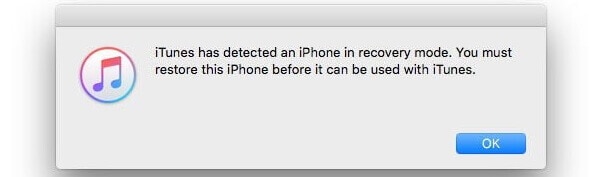
將 iPhone 置於 DFU 模式並將其連接到 iTunes
第 7 部分。如果是硬件問題怎麼辦?
如果幸運的話,您可以按照上述解決方案解決 iPhone 屏幕凍結問題。 但是,如果您的手機掉入水中或損壞,則可能存在與硬件相關的問題。 有時,日常磨損或粗暴使用設備也可能引發硬件問題。 如果是這種情況,那麼您應該前往附近的 Apple 維修中心。 你可以找到 蘋果在線服務中心 以及獲得專門的幫助。
遵循本指南後,您當然可以修復設備上的 iPhone 凍結屏幕。 這些解決方案適用於大多數 iOS 設備(iPhone 5、6、7、8、X 等)。 修復 iPhone 最簡單、最可靠的方法是使用 DrFoneTool – 系統修復. 無需任何先驗技術知識,您就可以使用此安全工具。 它將修復與您的 iOS 設備相關的所有突出問題,而不會丟失任何數據。 繼續並在您的 Mac 或 Windows PC 上下載它。 它可能最終有一天會拯救你的 iPhone!

